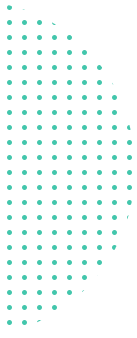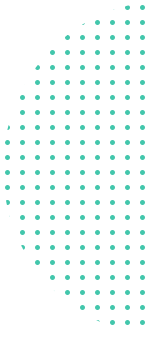Hvordan redigere PDF filer
Åpne en fil i PDF-endring på nettet
Klikk på Tekst verktøyet i toppmenyen
Legg til tekst på PDF siden. Forandre teksten ved å klikke på den eksisterende teksten for å begynne å redigere
Legg til bilde på siden. Klikk og dra for å flytte, omgjøre størrelse eller rotere bilde
Fyll ut PDF skjemaer og legg til signaturer. Tegn, skriv eller last opp et bilde av din signatur
Annoter PDF sider, merk tekst og marker endringer med gjennomstrek
Legg til nye linker til nettadresser eller sider i dokumentet. Enkelt rediger eksisterende hyperlinker i PDF dokumentet
Enkelt finn frem og bytt ut alle spesifikke ord i et PDF dokument. Dekk over deler av siden. Legg til former
Klikk Lagre endringer og last ned et redigert dokument